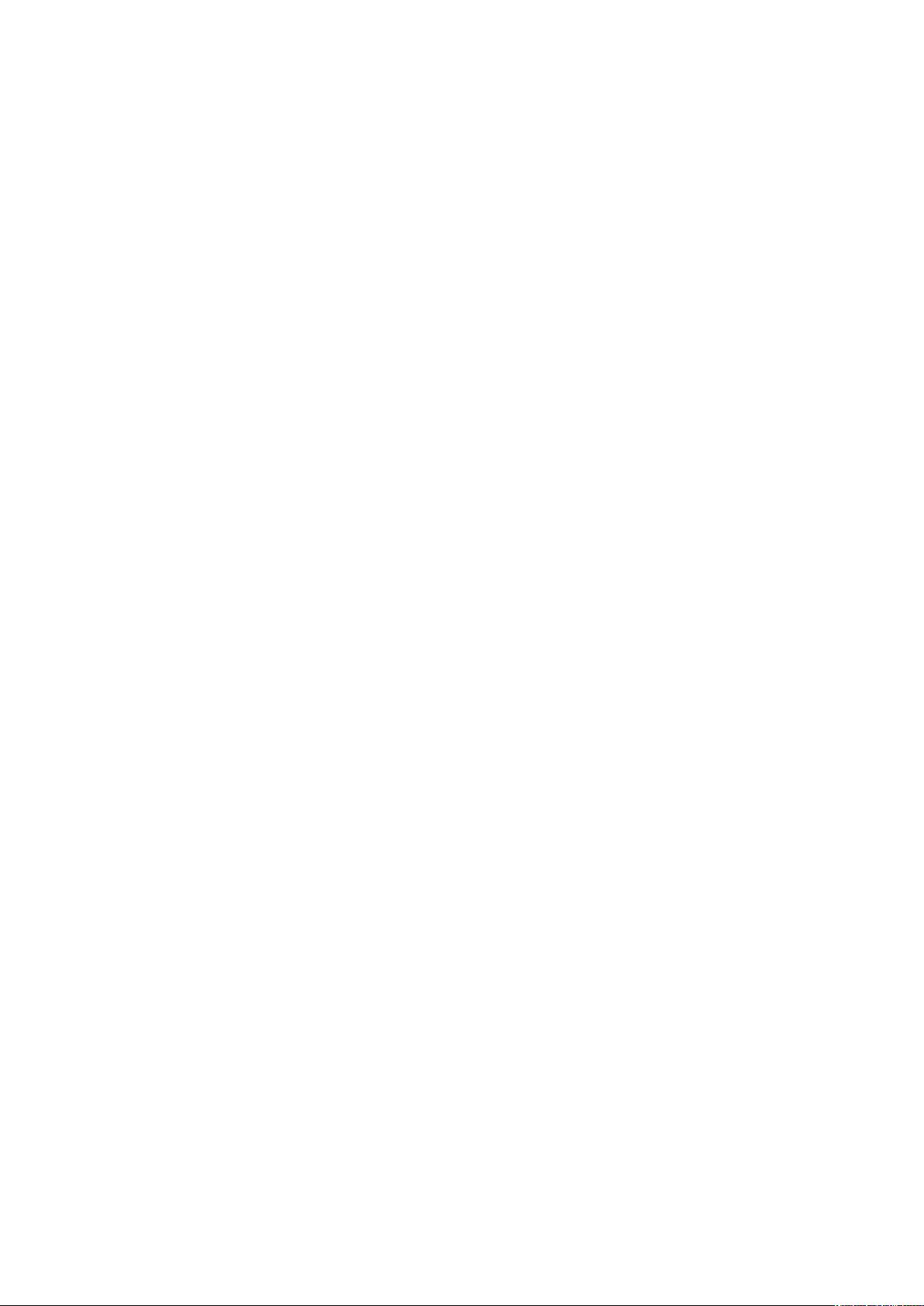VMware虚拟机部署Oracle RAC共享磁盘与配置详解
需积分: 10 173 浏览量
更新于2024-07-17
收藏 19KB DOCX 举报
本文档详细介绍了如何在虚拟机上配置Oracle Real Application Clusters (RAC)。首先,作者强调了在VMware环境中设置共享磁盘的重要性,因为RAC依赖于数据的高可用性和一致性。步骤如下:
1. 在VMware环境中,通过命令行工具`vmware-vdiskmanager.exe`创建多个共享磁盘,分别用于Oracle Control File (OCR)、Voting Disk、数据卷和备份。例如,创建了一个1GB的OCR.vmdk,一个1GB的votingdisk.vmdk,以及更大的20GB数据卷(data.vmdk)和10GB备份卷(backup.vmdk)。这些磁盘被指定为ALSI逻辑控制器类型(lsilogic),并采用独立持久化模式,以确保数据的一致性和可靠性。
2. 接下来,对RAC虚拟机的`vmx`配置文件进行了相应的修改。在每个虚拟机实例(RAC1)的配置中,配置了SCSI控制器的相关属性,包括:
- `scsi1.present="TRUE"`:启用SCSI控制器。
- `scsi1.virtualDev="lsilogic"`:指定使用的SCSI控制器类型为LSILogic。
- `scsi1.sharedBus="virtual"`:设置为虚拟共享总线模式,使所有连接的磁盘共享同一个物理资源。
- 对于每个SCSI设备(如`scsi1:1`至`scsi1:4`):
- `present="TRUE"`:确认设备存在。
- `mode="independent-persistent"`:选择独立持久化模式,每个设备有自己的物理映射。
- `filename`指定共享磁盘的路径,如`D:\VMware\RAC\sharedisk\ocr.vmdk`。
- `deviceType="plainDisk"`:表明这是一个普通的磁盘设备。
- 这些配置确保了RAC节点可以正确识别和访问共享磁盘,从而实现集群环境中的数据同步和冗余。
通过以上步骤,读者可以了解到如何在VMware虚拟机环境中配置Oracle RAC,包括创建共享磁盘和调整虚拟机配置,以支持RAC的高可用性和数据一致性。这对于在虚拟化环境中部署和管理Oracle数据库集群非常关键。
2017-09-10 上传
2016-09-02 上传
点击了解资源详情
点击了解资源详情
2022-05-04 上传
2021-11-13 上传
点击了解资源详情
2016-03-20 上传
weixin_43835384
- 粉丝: 0
- 资源: 1
最新资源
- Elasticsearch核心改进:实现Translog与索引线程分离
- 分享个人Vim与Git配置文件管理经验
- 文本动画新体验:textillate插件功能介绍
- Python图像处理库Pillow 2.5.2版本发布
- DeepClassifier:简化文本分类任务的深度学习库
- Java领域恩舒技术深度解析
- 渲染jquery-mentions的markdown-it-jquery-mention插件
- CompbuildREDUX:探索Minecraft的现实主义纹理包
- Nest框架的入门教程与部署指南
- Slack黑暗主题脚本教程:简易安装指南
- JavaScript开发进阶:探索develop-it-master项目
- SafeStbImageSharp:提升安全性与代码重构的图像处理库
- Python图像处理库Pillow 2.5.0版本发布
- mytest仓库功能测试与HTML实践
- MATLAB与Python对比分析——cw-09-jareod源代码探究
- KeyGenerator工具:自动化部署节点密钥生成